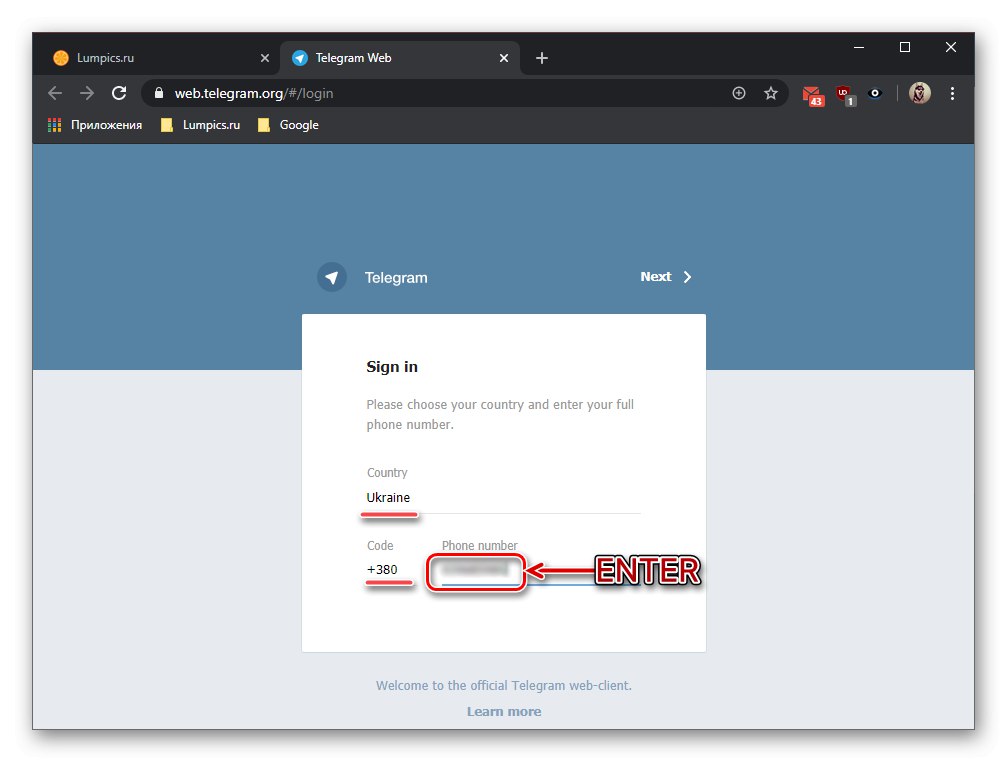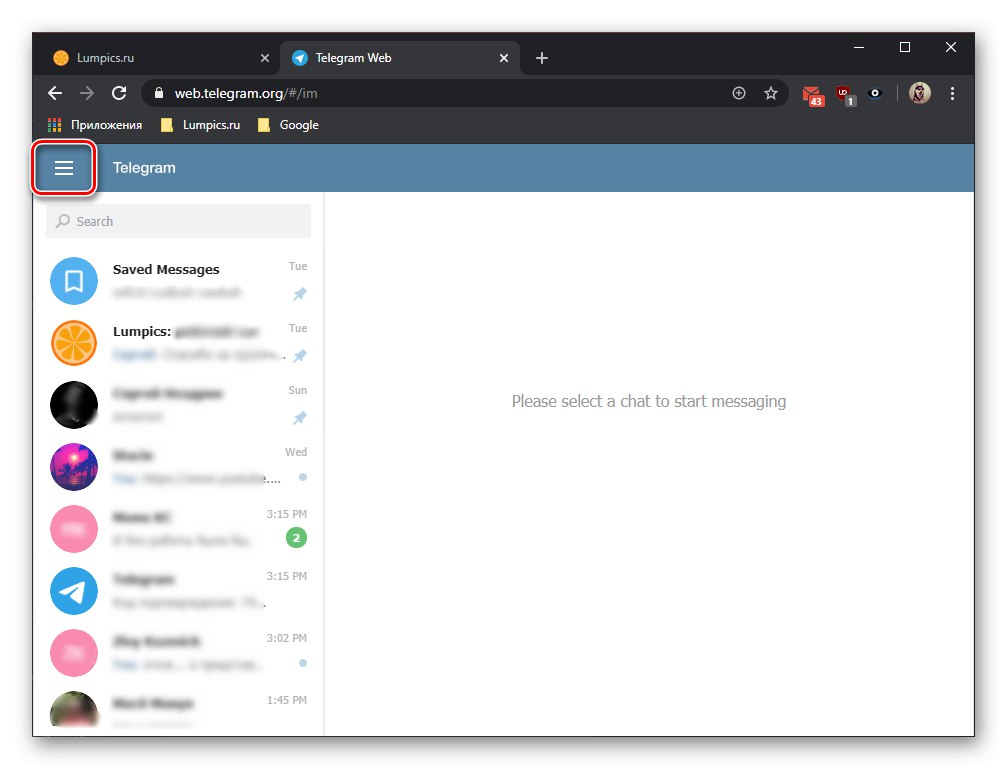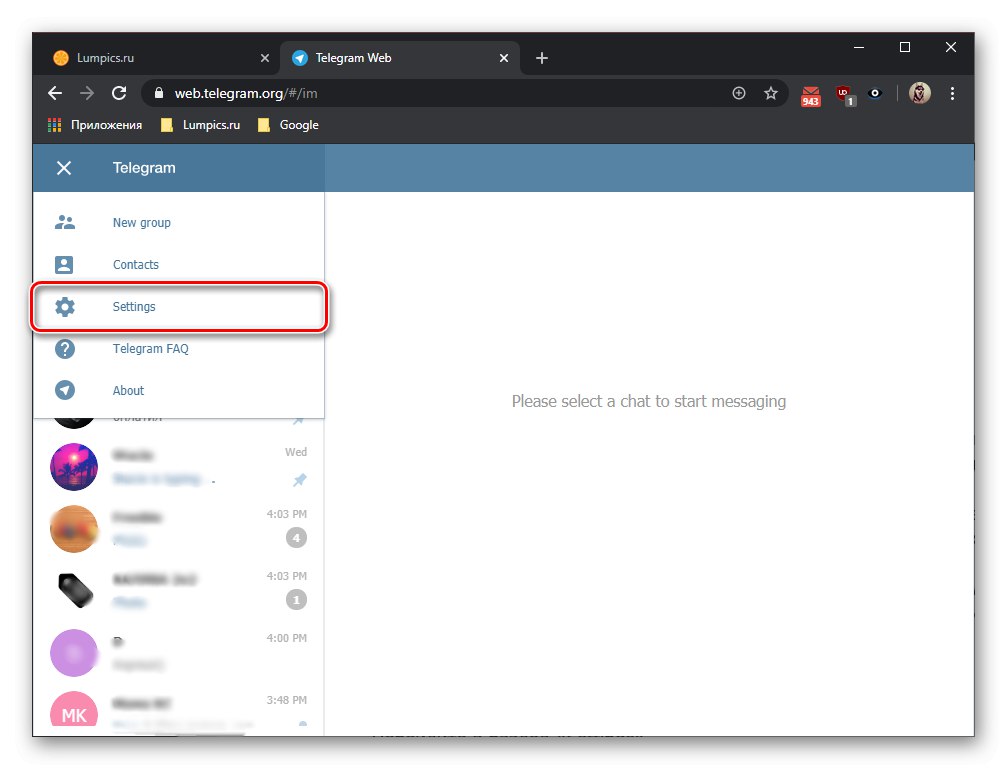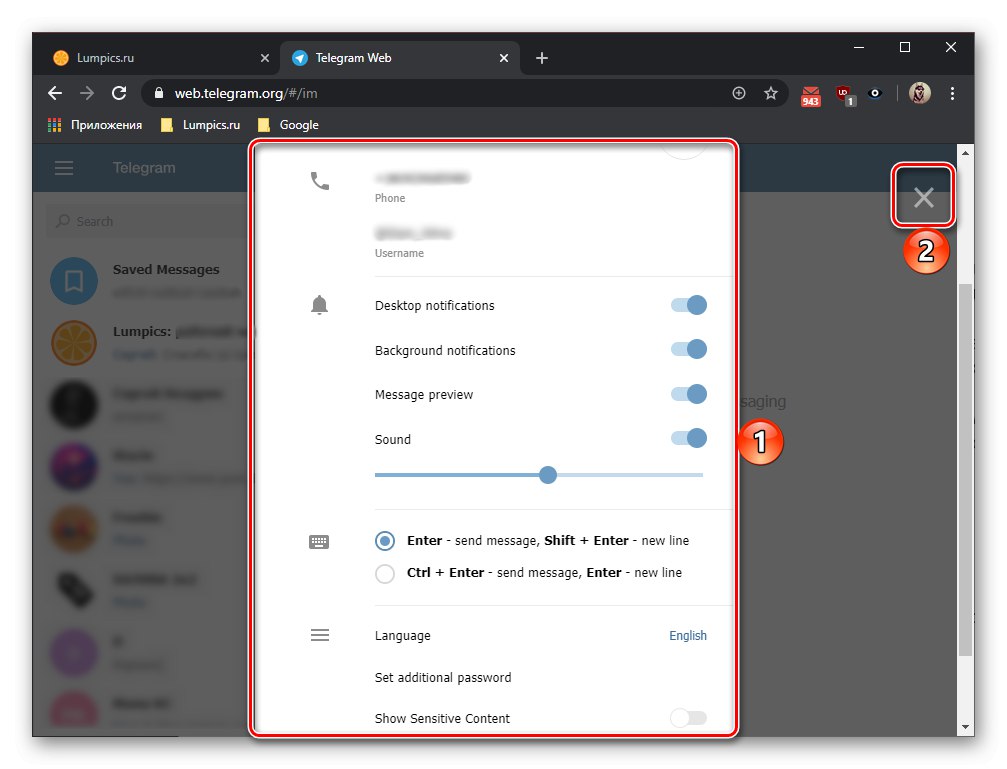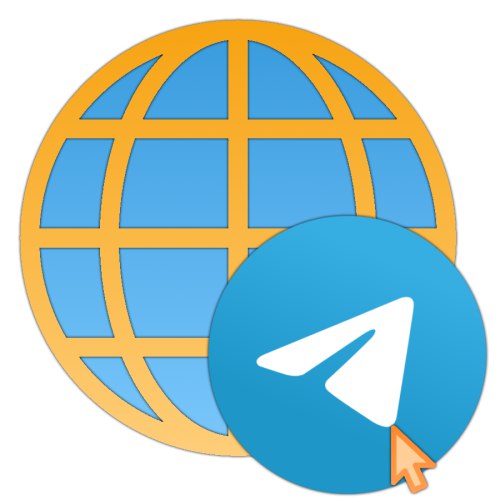
Мессенджер Telegram доступний до використання на пристроях, що працюють під управлінням різних ОС, - як настільних (Windows, macOS, Linux), так і мобільних (iOS, Android). Крім додатків у сервісу є і повноцінна веб-версія, яка добре підходить для разових потреб або випадків, коли потрібно використовувати ще один акаунт. Увійти в неї можна через будь-який браузер, і далі ми розповімо, як це зробити.
З огляду на те, що телеграм вважається заблокованим в Росії, офіційний сайт, а разом з ним і веб-версія месенджера можуть виявитися недоступними - або непрацездатними, або прихованими з пошукової видачі (залежить від використовуваної системи і провайдера). Але, на щастя, розробники сервісу вельми вміло обходять блокування і обмеження, тому для даних сторінок були створені дзеркала. Так, нас цікавить браузерні додаток на момент написання статті має як мінімум чотири таких, тому якщо перша з представлених нижче посилань не спрацює, скористайтеся будь-який інший.
Офіційна сторінка веб-версії Telegram
Дзеркало 1
Зеркало 2
Дзеркало 3
Дзеркало 4
Важливо! Будьте уважні, якщо ви вирішите самостійно шукати сторінку веб-версії месенджера - перші місця у видачі зазвичай займають офіційні ресурси, проте на їх місці цілком можуть виявитися сайти шахраїв, що дублюють інтерфейс і крадуть особисті дані чи розповсюджують віруси. Рекомендуємо перевіряти адреси на спеціальних веб-сервісах.
Читайте також: Як перевіряти посилання на віруси
- У будь-якому зручному браузері перейдіть за однією з вказаних вище посилань, після чого введіть номер телефону, що використовується вами для спілкування в телеграм. натисніть «ENTER» для підтвердження.
![Як ввести свій номер телефону для входу в веб-версію месенджера Telegram]()
Примітка: Якщо країна, а значить, і її код буде визначено неправильно, змініть їх вручну, а потім вкажіть свій номер.
- У наступному вікні перевірте правильність зазначених даних і натисніть «ОК» для підтвердження.
- Далі введіть код, який прийде вам в Telegram, якщо номер мобільного зараз використовується в одному з додатків, або у вигляді простого SMS, якщо месенджер не авторизований ні на одному з пристроїв.
- Відразу ж після введення отриманої комбінації ви будете авторизовані в веб-версії телеграм, де залишиться тільки «Дозволити» або «Блокувати» показ повідомлень в браузері.
-
Додатково. Якщо буде потрібно звернутися до налаштувань месенджера, наприклад, щоб змінити роботу повідомлень, виконайте наступне:
- Викличте меню веб-додатки, клікнувши по трьом горизонтальним смугах над списком чатів.
- Перейдіть в розділ «Settings».
- Внесіть необхідні зміни, після чого настройки можна закрити.
![Виклик меню налаштувань в веб-версії месенджера Telegram]()
![Перейти до розділу налаштувань веб-версії месенджера Telegram]()
![Доступні установки в веб-версії месенджера Telegram]()
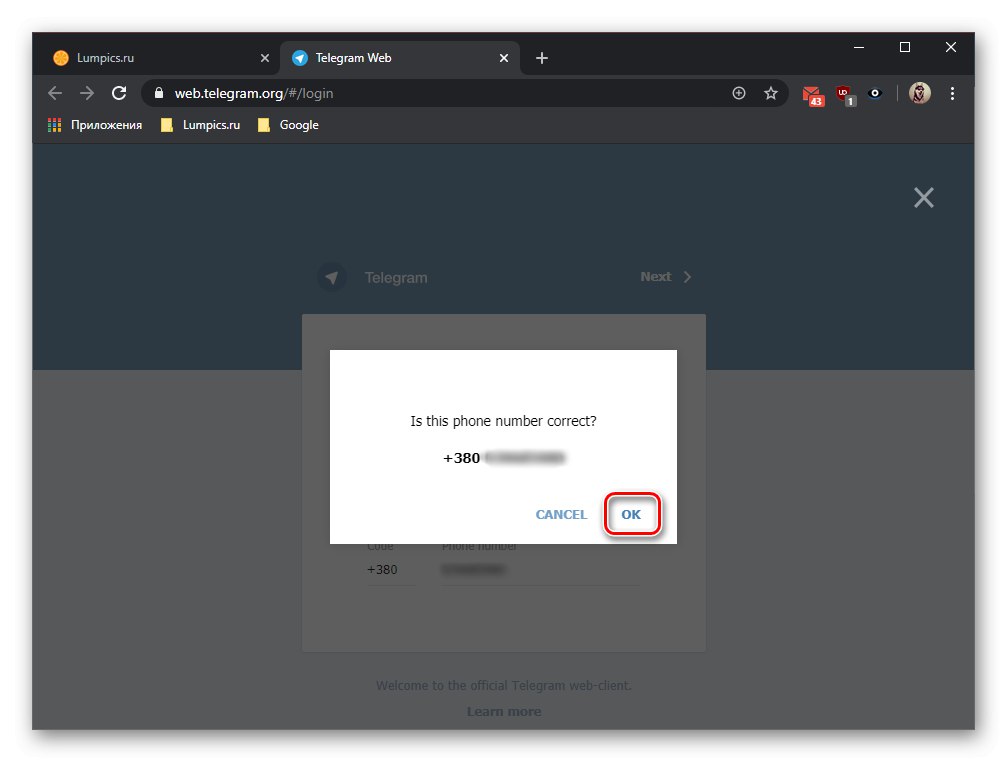
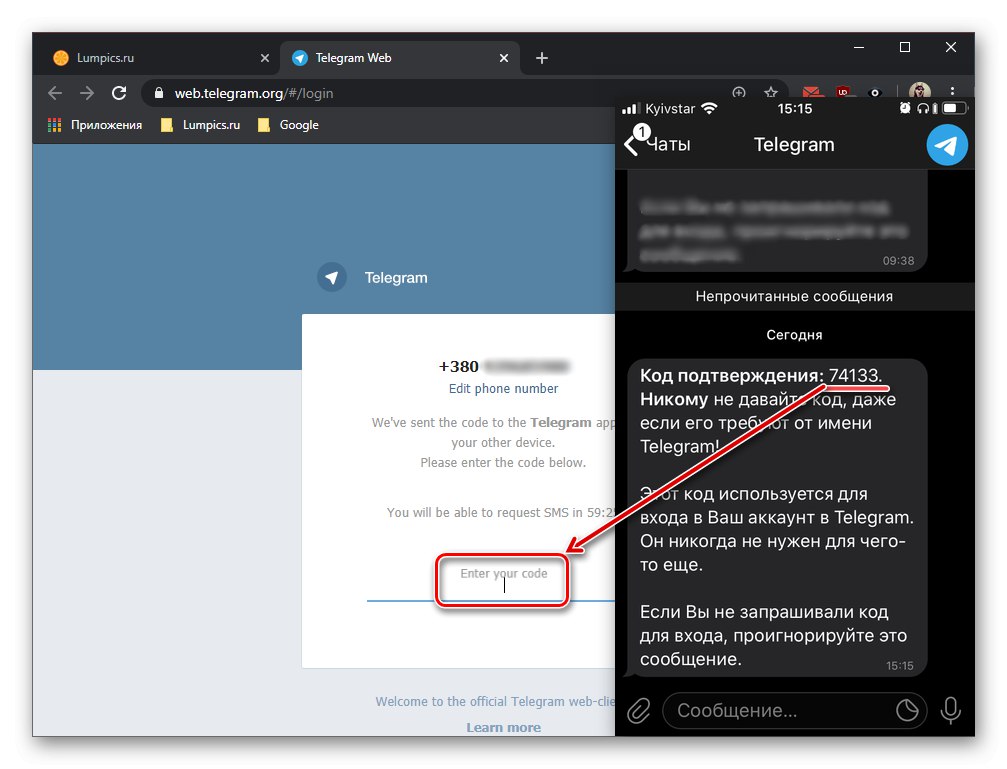
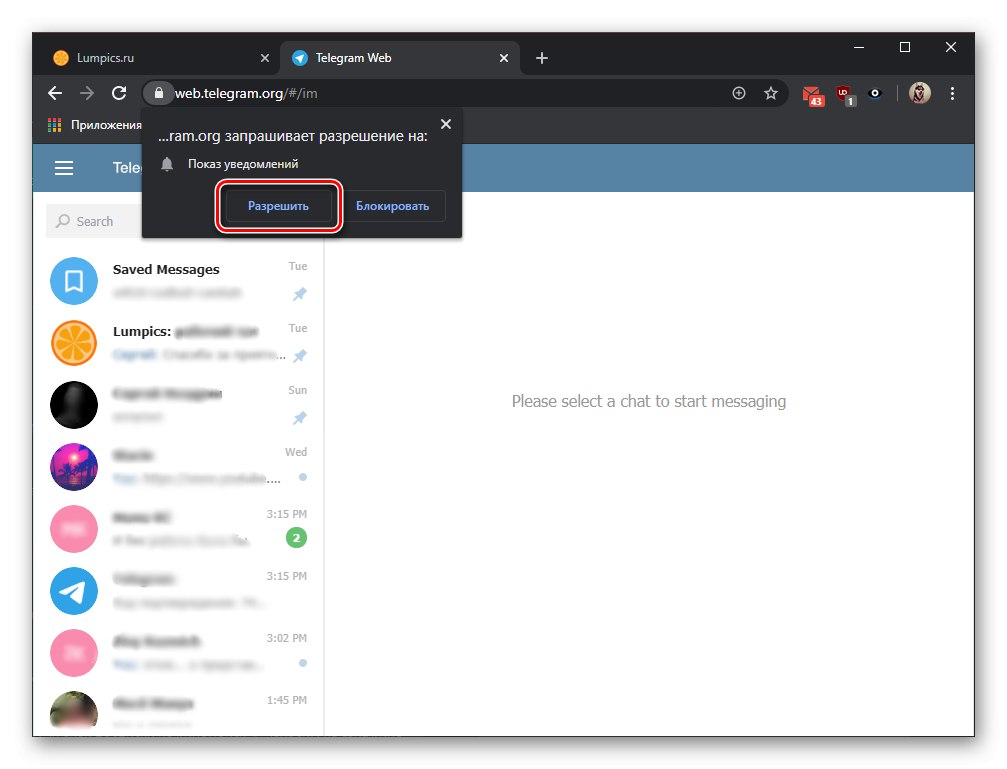
На жаль, російську мову інтерфейсу в веб-додатку не передбачено.
Читайте також: Як встановити телеграм на комп'ютер
Тепер ви знаєте, як відкрити Telegram в браузері. В цілому ж процедура входу в веб-версію месенджера нічим не відрізняється від такої в додатках.